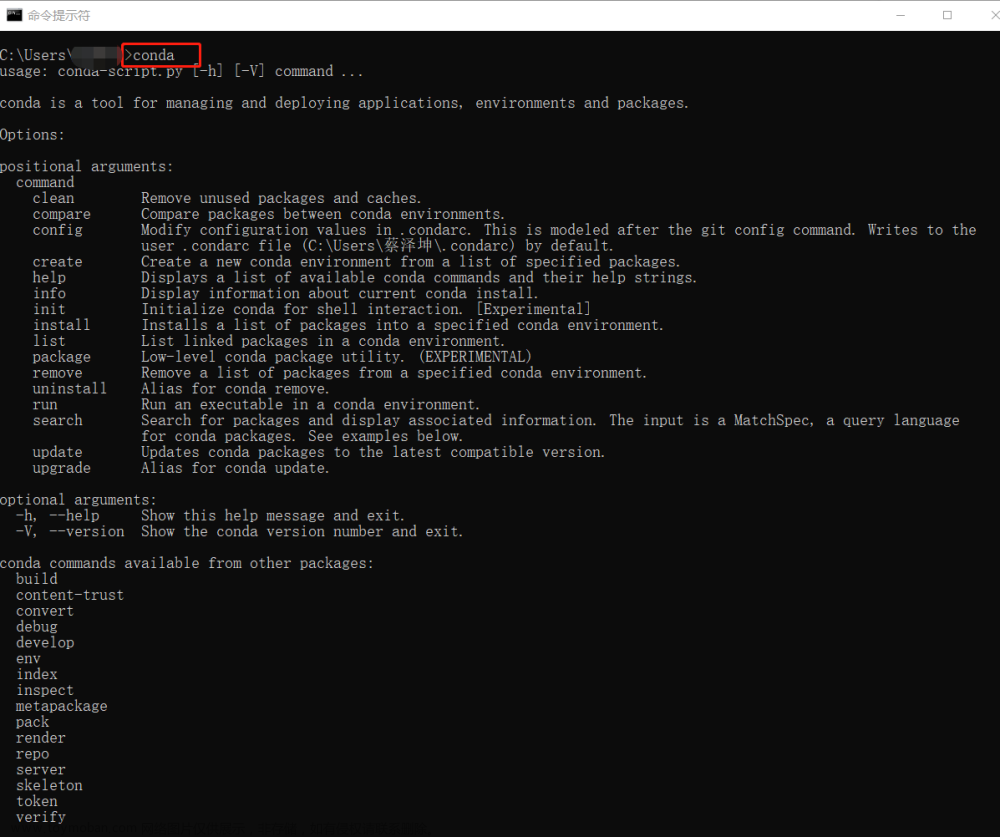1.查看cuda版本
win+R+enter回车,再输入cmd进入命令行,再输入
nvcc --version
或者输入
nvcc -V
即可得到cuda的版本,如图我的cuda版本是10.2

查看cudnn版本
进入目录查看cudnn_version.h文件
一般放在:C:\Program Files\NVIDIA GPU Computing Toolkit\CUDA\v10.2\include\cudnn_version.h
(这里的v10.2中的10.2是我cuda的版本,每个人可能不一样)
那么接下来就是打开cudnn_version.h来查看版本,不要双击打开,不然会出现以下情形,无论是记事本还是word都打不开:
可以右击鼠标一下,选择编辑,这样就可以打开了,如下所示:
然后往下拉
#define CUDNN_MAJOR 8
#define CUDNN_MINOR 3
#define CUDNN_PATCHLEVEL 2
可以看到我的cudnn版本是8.3.2文章来源:https://www.toymoban.com/news/detail-536423.html
好了,所有方法介绍完了,希望对你有所帮助@_@文章来源地址https://www.toymoban.com/news/detail-536423.html
到了这里,关于一步步教你查看cuda和cudnn版本的文章就介绍完了。如果您还想了解更多内容,请在右上角搜索TOY模板网以前的文章或继续浏览下面的相关文章,希望大家以后多多支持TOY模板网!